Как добавить комментарии к ячейкам?
В Excel есть возможность добавлять комментарии к ячейке, с помощью которых пользователи могут хранить дополнительную информацию/комментарии/действия в этой ячейке, и любой пользователь, у которого будет доступ к этому листу, может просматривать и редактировать эти комментарии.
Когда пользователь добавляет комментарий к ячейке, в правом верхнем углу ячейки появляется индикатор красного цвета, который указывает на то, что в эту ячейку добавлены комментарии.
Сочетания клавиш для добавления комментариев в Excel
Shift + Fn + F2 / Shift + F2
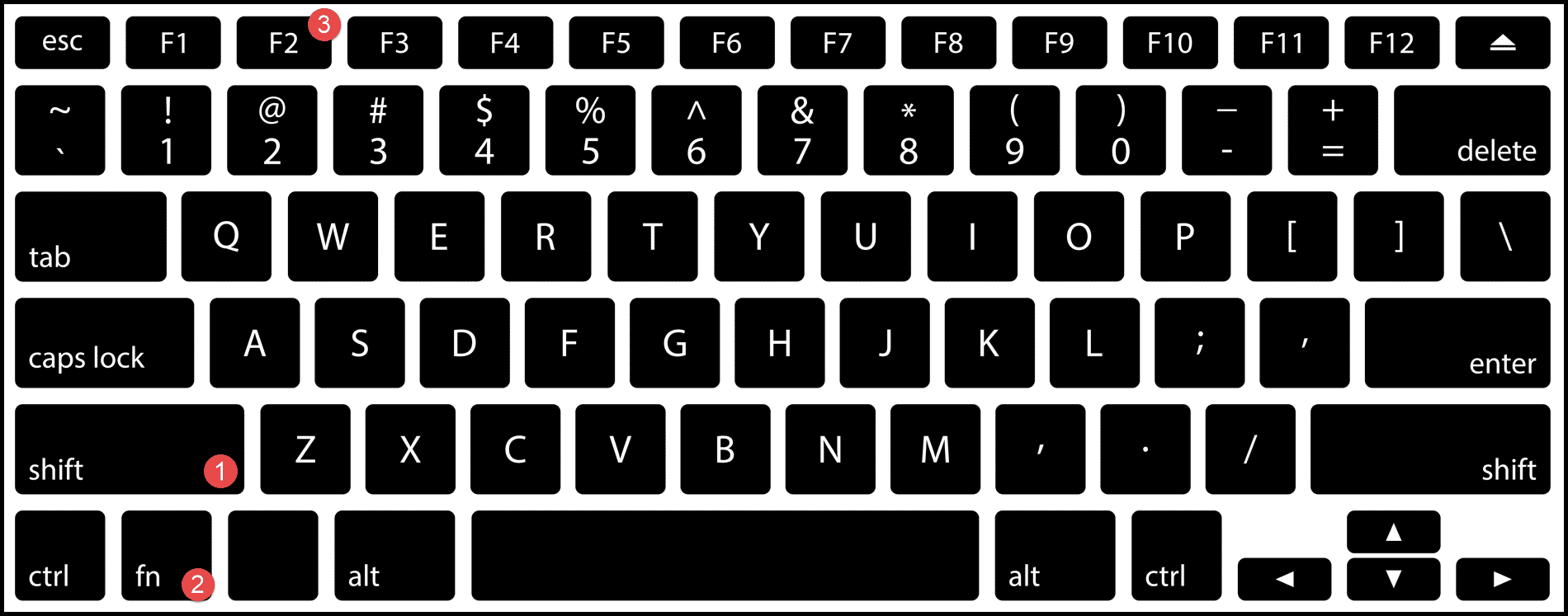
Как использовать ярлык комментариев
- Сначала перейдите в ячейку, в которую вы хотите добавить комментарий.
- Теперь просто нажмите клавиши Shift + Fn + F2 вместе, и вы откроете окно комментариев.
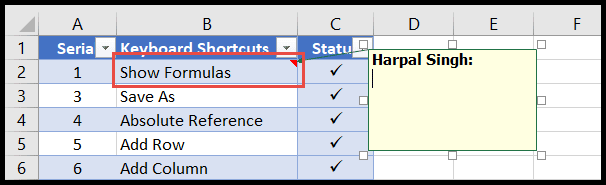
Вынос
- В MS Office 365 традиционная опция комментариев переименована в заметки без дальнейших изменений.
- Пользователи могут добавлять комментарии к одной ячейке за раз.
- Если вы скопируете и вставите ячейку, содержащую комментарии, Excel скопирует и вставит значение ячейки, включая комментарии.
- Если вы хотите вставить только комментарии, используйте параметр «Специальная вставка» и выберите «Комментарии» или «Комментарии и заметки» (в MS Office 365), чтобы вставить только комментарии.
- Если у вас в ячейках несколько комментариев и вы хотите просмотреть все комментарии сразу, перейдите на вкладку «Обзор» и выберите значок «Показать все комментарии».
